În timp ce Windows 10 este un sistem de operare remarcabil de stabil în comparație cu versiunile mai vechi (Windows Me, cineva?), nu este lipsit de erori în niciun fel. Din când în când, orice sistem de computer se poate prăbuși sau eșua, iar Windows nu este diferit. Pentru majoritatea utilizatorilor Windows, acest lucru este adesea combinat cu un ecran albastru al morții (BSOD).
Erorile BSOD sunt adesea cu nume greu de descifrat, iar eroarea neașteptată de excepție a magazinului este un exemplu în acest sens. Din păcate, nu există o cauză unică sau evidentă pentru acest tip de BSOD. Acestea fiind spuse, dacă încercați să remediați o eroare de excepție a magazinului neașteptată în Windows 10, aici puteți încerca unele corecții comune.
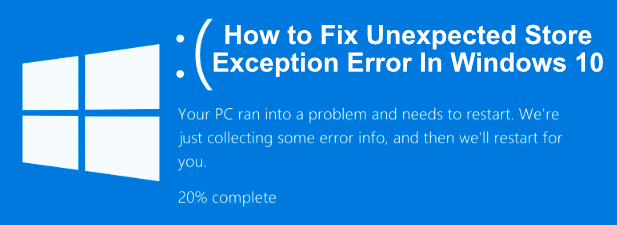
Ce este cauza unei erori de excepție neașteptate în magazin Windows 10?
Încercarea de a determina care este o eroare BSOD cauzată de nu este cel mai simplu proces, dar erorile neașteptate de excepție de la magazin sunt cel mai adesea cauzate de defecțiuni hardware, cum ar fi un hard disk defect sau placă grafică sau alte componente hardware esențiale din computerul dvs., cum ar fi memoria sistemului dumneavoastră.
Utilizatorii de pe forumurile de asistență, Reddit și în alte părți au menționat că eșecurile hard disk-ului sunt una dintre cele mai mari cauze din spatele acestui lucru fel de eroare. Cu toate acestea, eșecurile hardware nu sunt neapărat întotdeauna cauza acestei erori, deoarece alți utilizatori au speculat actualizările majore ale sistemului sau ale driverului ca fiind cauza în multe cazuri.

Fie că este o defecțiune hardware sau un conflict software, există unele corecții comune pe care le puteți încerca înainte de a vă gândi la înlocuirea computerului. Am compilat aceste corecții de mai jos pentru a încerca.
Verificați-vă hardware-ul sistemului
O excepție neașteptată a magazinului BSOD poate să nu aibă o cauză evidentă, dar după cum am menționat, defectele hardware sunt una dintre cele mai mari cauze online. Acesta este motivul pentru care este important să verificați mai întâi hardware-ul sistemului dvs. dacă vedeți că apar erori ca aceasta.
In_content_1 all: [300x250] / dfp: [640x360]- ->
Ar trebui să verificați unitatea de hard disk dacă există erori pentru a vedea dacă aceasta este cauza. În acest caz, obțineți fișierele au fost salvate rapid, deoarece dacă unitatea dvs. de sistem eșuează, veți lăsa să încercați extrage fișiere dintr-un disc mort, ceea ce nu este un proces ușor și va eșua probabil.
Nu uita să testezi și celelalte componente ale sistemului. Cardurile grafice și memoria sistemului pot, de asemenea, să apară această eroare BSOD, astfel încât test pentru memorie proastă folosind instrumente precum memtestsau să folosească software ca FurMark strong> pentru a testa placa dvs. grafică.
Căutare fișiere de sistem corupte
Dacă v-ați verificat hardware-ul și sunteți sigur că nu există probleme sau probleme, o eroare neașteptată de excepție de la magazin ar putea indica o altă opțiune probabilă: fișierele de sistem corupte.
Puteți testa rapid acest lucru folosind comanda de verificare a fișierelor de sistem (sfc) de la Window de la un terminal sau linie de comandă ridicată PowerShell. Instrucțiunile de mai jos se referă la utilizarea PowerShell pentru aceasta, dar vor funcționa și pentru cmd.


Executați utilitatea de disc de verificare
Un alt instrument util de încercat, mai ales dacă comanda sfcnu găsește probleme, este să rulați utilitarul chkdsk . Ca și instrumentul pentru verificarea fișierelor de sistem, chkdskvă permite să scanați unitatea de sistem pentru a căuta erori. chkdskar fi un instrument bun pentru a fi rulat, deoarece poate ajuta adesea la remedierea sistemului de fișiere, la ocolirea sectoarelor proaste și multe altele. Ca sfc, puteți rula chkdskdintr-o fereastră PowerShell sau linia de comandă cu privilegii de administrare.

Instrumentul chkdskfuncționează ca o scanare de bootare, ceea ce înseamnă că va trebui să reporniți computerul și să îl lăsați să vă scaneze unitatea înainte de pornirea Windows pentru a nu exista conflicte. Dacă sunt detectate probleme, chkdskar trebui să le rezolve, apoi porniți în Windows automat imediat ce procesul este finalizat.
Verificați actualizările pentru Windows și Driver>Conflictele de sistem care provoacă BSOD pot fi, de asemenea, rezultatul unor drivere sau software-uri învechite. Dacă vedeți erori neașteptate de excepție a codului de stocare pe computer, poate doriți să verificați actualizările Windows, precum și să căutați toate actualizările de drivere disponibile pentru hardware.
Actualizările de software și drivere Windows vin adesea cu corecții și îmbunătățiri importante pentru computerul dvs. care pot opri erorile BSOD ca acestea. Puteți verifica actualizările Windows și ale driverului din meniul Setări Windows.

De asemenea, poate fi necesar să verificați site-urile producătorului pentru actualizări mai recente, mai ales dacă sunteți folosind plăci grafice NVIDIA (sau mărci similare), unde actualizările de drivere sunt mai frecvente.
Resetați sau reinstalați Windows 10
Dacă ați încercat orice altceva, un efort din ultima secțiune pentru resetați sau reinstalați Windows poate șterge uneori problemele de bază. cu configurația sistemului pe care nu ați putut să o diagnosticați anterior.
Spre deosebire de versiunile mai vechi de Windows, este acum posibilă resetarea rapidă a Windows la setările sale implicite fără a fi nevoie să apelați la o ștergere și reinstalare a unui disc complet ( deși această opțiune rămâne disponibilă).


După ce v-ați ales, Windows va începe procesul de resetare. S-ar putea să vi se solicite să acceptați sau să confirmați etape suplimentare, dar, după ce procesul a fost finalizat, ar trebui să aflați că multe dintre problemele mai comune ar trebui rezolvate.
Fixarea erorilor comune BSOD în Windows 10
Când apare o eroare neașteptată de excepție a magazinului pe computer, nu vă panicați. Folosind pașii de mai sus, ar trebui să puteți (în cele mai multe cazuri) să reveniți Windows la starea de funcționare. Pași similari pot repara și alte BSOD-uri, cum ar fi un Eroare BSOD de gestionare a memoriei codului de oprire Windows cauzat de probleme de memorie.
Dacă vă chinuiți să rezolvați o eroare BSOD, poate fi necesar să găsiți și analizați fișierele dump BSOD mai întâi. Uneori, însă, nu există corecții simple și doar resetarea Windows 10 poate rezolva problema (în afară de înlocuirea hardware-ului). O nouă instalație poate dura ceva timp, dar dacă nu aveți opțiuni, poate fi cea mai bună modalitate de a repara computerul.
Dacă aveți propriile corecții pe care doriți să le partajați, vă rugăm să lăsați ele în secțiunea de comentarii de mai jos.